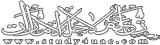ماهو الموفى ميكر ؟
يسرني تقديم برنامج جميل ليس معروفاً عند الجميع Windows Movie Maker لعمل تحرير للفيديوهات والمونتاج من شركة ميكروسوفت و هو يعتبر ممتاز حيث يسجل من الفيديو والكاميرا وكارت التلفزيون وكل صوت أي كان مصدره وعمل ألبومات للصور بأسلوب جميل بأصوات عليها وأيضاً التأثيرات والكتابات على الفيديو وغيرها من الأعمال الكثيرة وهو موجود داخل جهاز الكمبيوتر لكل شخص .
أنه من أفضل البرامج الخاصة بالإخراج وعمل المونتاج للصور الخاصة لقطات من الفيديو ومقاطع الجوال والأهم أنه سهل الإستخدام يستعمله الهواة والمحترفين معاً. إذا لم ينل إعجاب المحترفين فدعوا المبتدئيين لكي يعرفوه لعل يفيدهم.
فهرس الموضوع
الجزء الأول : للمبتدئين
ماهوالموفىميكر + أينأجدالبرنامج + وظائفالبرنامج + متطلبات النظام +التعرفعلىالبرنامج + الإمتداداتالمقبولةالبرنامج + خياراتالبرنامج + شرحالبرنامج + شاشةمهامالفيديو + شرح قائمة الفلاتر + شرح قائمة التأثيرات + شرح الكتابات بتأثيراتها + منطقةالعمل + شاشة Monitor + الشريط الزمني + طريقةالحفظ
الجزء الثاني : الإضافات المتنوعة للبرنامج
Effects+Transitions+backgrounds video+ backgrounds pictures+ Intro
الجزء الثالث : أمثلة على وظائف البرنامج
24 وظيفة مذكورة في الجزء الأول
الجزء الرابع : للمحترفين
تلوين الصورة أو النص بشكل تدريجي + تبطئة وتسريع الفيديو + تفتيح وتغميق وتلاشي الفيديو التدريجي + كيفية عمل نسخ لشخصية واحدة فى مشهد واحد + كيفية وضع فيديو داخل صورة في شاشة واحدة + كيفية عمل الكرومة
يتبع
الجزء الأول : للمبتدئين
ماهوالموفىميكر + أينأجدالبرنامج + وظائفالبرنامج + متطلبات النظام +التعرفعلىالبرنامج + الإمتداداتالمقبولةالبرنامج + خياراتالبرنامج + شرحالبرنامج + شاشةمهامالفيديو + شرح قائمة الفلاتر + شرح قائمة التأثيرات + شرح الكتابات بتأثيراتها + منطقةالعمل + شاشة Monitor + الشريط الزمني + طريقةالحفظ
البرنامج يأتي بشكل افتراضي مع نظام التشغيل ويندوز . إذهب إلى
إبدأ > برامج > برامج ملحقة و ستجده في الاسفل
Start > All Programs > Accessories
اذا لم تجد البرنامج موجود لديك فإختر النسخة المناسبة لك
يعتبر برنامج windows movie maker من البرامج المشهوره و الجيده في تحرير و تكوين ملفات الفيديو بطريقه سهله .
و لقد كانت جزء من انظمة التشغيل السابقة .
و لكن من خلال ملاحظتي للنسخه الحاليه المحمله في جهازي , فلقد لفت نظري عدم وجود هذا البرنامج ضمنا مع نظام ويندوز 7 .
و لكن ذلك لن يكون عائقا ابدا امام عشاق ويندوز 7 الجديد , فبامكانهم بسهولة تنزيل البرنامج من موقع شركة مايكروسوفت , و حجمه صغير جدا ( تقريبا 7 ميغا )
و هذه هي الروابط :
للغة العربية :
[CENTER]من هنا
وظائف البرنامج
ملفاته يقبلها موقع اليوتيوب WMV بكل بساطة
الكتابة على الفيلم في أوله أو أخره أو عليه
إضافة تأثيرات رائعه ومراحل إنتقاليه بين مشاهد الصور أو الفيلم
إمكانية دمج و تقسيم الأفلام وحذف المشاهد الغير المرغوب فيها
فصل الصوت عن الفيلم و إضافة أى صوت أخر مكانه
تحويل ملفات الميديا والأفلام الى البوكت بي سي
تحويل للرفع على الأنترنت لصيغ العمل بالإتصال العادي أو ISDN
حفظ حقوقك على كامل الفيلم بإضافة شعار أوصورة أو كتابة
تشغيل خلفية صوتية اخري مع صوت الفيديو الأصلي مع التحكم بينهم
عمل ترجمة للفيديو بطريقة إحترافية بمعني كتابة الترجمة على الفيلم
ضغط ملفات الفيديو ذو المساحات الكبيرة بحجم أقل بكثير
الكتابة على ملف الفيديو والميزة أنه يقبل باللغة العربية عربى
دمج ملفات الفيديو في مقطع في مقطع فيديو واحد
دمج ملفات الصوت في مقطع صوتي واحد
اضافة تاثيرات كاملة أتوماتيكة على الفيلم كله مرة واحدة
تقطيع ملفات الصوت كما تريد ثم حفظ اي مقطع منها
يقوم بعمل فلترات جميلة على الصورة أو أي مقطع لملفات الفيديو
يمكنك وصله بالكاميرا أو الويب كام والتسجيل مباشرة منهم ثم الحفظ
عمل تنقية للأفلام وإزالة الشوائب والمشاهد الرديئة
تسجيل أي صوت سواء يصدر من الميك أو النت أو الكمبيوتر
التسجيل من كارت التليفزيون مع تحديد الجودة
دمج ملف الترجمة مع الفيلم ثم الحفظ الفيلم كامل بترجمته
التلاعب في مقاطع الفيديو بالقص منها واضافة مقاطع أخري
إلتقاط اي صورة من الفيلم في هيئة صورة
الحد الأدنى من متطلبات النظام الموصى بها
التعرف على البرنامج
ماهي الإمتدادات التي يقبلها البرنامج
الفيديو :avi,mpg,wmv,wav,asf,mpg,mp2,mp2v,mpe,m1v
الصور : jpg,ipeg,jip,ifif,gif,pnf,bmp,tif,tiff,wmf,emf
الصوت :mp2, mp3, wav,aif,aifc,snd,au,mpa,wma,asf
ملحوظة 1 : برنامج شامل لتحويل كل شي اذا لم تجد الامتداد المناسب لديك حتي تستفيد من البرنامج من هنا .
ملحوظة 2 : عند ادخال الفيديو للبرنامج عليك الإختيار هل تريد تقسيمه إلي مقاطع صغيرة أو كمقطع واحد فقط مثل الصورة التالية
Creat clips for video files
ملحوظة 3 : يمكنك إدخال أي فيديو أو صورة أو ملف صوتي عن طريق السحب والإفلات داخل مشروع العمل مباشرة.
ملحوظة 4: يمكنك حفظ مشروع في أي وقت ثم التعديل عليه مرة أخري عن طريق الحفظ من قائمة File - save project as وتكون الصيغة MSWMM الخاصة بالموفي ميكر.
ملحوظة 5 : يمكنك تشغيل ملفات DAT بتغيرها إلي MPG .
خيارات البرنامج
شرح البرنامج
شاشة مهام الفيديو
Capture video
Capture from video device
إستيراد ملفات من كاميرا او كارت فيديو
Import video
إستيراد ملفات الفيديو
Import picture
إستيراد ملفات الصور
Import audio or music
إستيراد مواد الصوت أو الأديو
Edit movie
Show collection
يظهر هنا كل الصور والفيديوات والملفات الصوتية التي أحضرتها للعمل عليها.
View video effects
Make titles or credits
أيقونة الصوت
بتظهر دائما في متوسط المؤشر بين صوت الموسيقي المدخل علي اليمين و الصوت الفيديو نفسه على الشمال . لو عايز الصوت الجديد يشتغل على الفيديو فقط حرك المؤشر جهة بتاعت الصوت المدخل audio/music او عايز صوت الفيديو فقط بتاعه يشتغل لوحده حرك المؤشر على الشمال جهة audio from video وهكذا شوف انت عايز تظهر الاثنان وتخفض صوت مين وحط المؤشر عكسه.
وللضغط على ملف الصوت الخاص بملف الفيديو بالزر الايمن تظهر قائمة بها 3 مفردات واحدة لكتم الصوت mute وتسمي والثانية علو الصوت تدريجي fade in وتسمي والثالثة لانخفاض الصوت تدريجيا وتسمي fade out
ولاضافة صوت جديد بدل صوت الفيديو عليك بوقف صوت الفيديو واختيار mute
طريقة الحفظ
اولا : على جهازالكمبيوتر
ثانياً : حفظ الفيلم على Video CD لمشاهدته.
ثالثاً : إرفاق الفيلم في إيميل
يشترط لديك بريد إلكتروني مثل Microsoft Outlook
وأحسنهم في الوضوح والحجم video for broadband 340
رابعاً : إرسال الفيلم إلى أحد المواقع .
خامساً : حفظ الفيلم على في الكاميرا DV ثم تشغيله عليها
أومن خلال TV في حالة توصيل الكاميرا بالكمبيوتر.
ياتبع
[CENTER]الجزء الثاني : الإضافات المتنوعة للبرنامج
لكي نجعل البرنامج يتماشي مع البرامج العالمية
عليك بإضافة للبرنامج Effects+Transitions+backgrounds video+
backgrounds pictures+ Intro
Adorage effects 1
Adorage effects 2
Adorage effects 3
Adorage effects 4
طريقة تثبيت الفلاتر
للمجموعة 1+2+3
إذا لم نجده في البرنامج بعد فك الضغط عنها تكون موجودة في ملف
C: program files: AdorageI-GfxDatas
نفتح هذا الملف وننسخ كل شي فيه ونلصقه في ملف برنامج الموفي الميكر الموجود في
C:\Program Files\Movie Maker\Shared\AddOnTFX
واذا لم يكن موجود المجلد AddOnTFX يجب إنشاءه داخل المجلد Shared
المجموعة الرابعةلاتنسي ادخال الملف BFXplayblocks في المسار المعروف.
والباقي تسطيب كل البرامج عادي سوف تدخل في البرنامج مباشرة.
مجموعة أخري
Effects .Transitions .Titles
1000 من المؤثرات الصوتية والموسيقى التصويرية لكي تدعم برنامج الموفي ميكر وهي مقسمة الي 41 عنوان.
جميع المقاطع المؤثرة لاتزيد عن عشرون ثانية ويمكن عند الحاجة تطويل زمن المؤثر حسب المشهد بنفس برنامج الموفي ميكر.
اضغط على الصورة للتحميل
لالغاء برنامج الموفي ميكر الموجود مع الوندوز
الغاء الموفي ميكر من الريجستري
start
run
regedit
edit
find
إكتب
Windows Movie Maker
انتظر لحد ما يوقف ثم delete
ثم
F3
واعمل ديليت وهكذا
لحد ما يوقف البحث
ياتبع
[CENTER]
تعلم : شرح وأسرار برنامج موفي ميكر مع الإضافات الإضافية والأمثلة التي لايعرفها الكثير
الجزء الثالث : أمثلة على وظائف البرنامج
كيفية إدخال الصور
كيفية تطبيق الفلاتر
كيفية تطبيق التأثيرات
إدخال تأثيري يدوي عن طريق السحب صورة داخل صورة
1- إدخال الصوت
2- جعل حجم الصوت يتماشي مع الصور او المقاطع
3- التحكم بين صوت الفيديو وصوت الخلفية
4 - جعل الصوت تدريجيا اما في الانتهاء او الدخول
5 - التسجيل الصوتيات سواء من الميك او النت او الكمبيوتر
6 - تقسيم الصوت وحفظه
7 - وقف صوت الفيديو وحفظ الصوت البديل
تسجيل فيلم لك بواسطة الكاميرا
أخذ لقطه صورة من الفيديو وتقسيم الفيديو
إدخال فيديو ومقطع صوتي وعمل تأثير كتابة قبل الفيديو
طريقة الحفظ
ترجمة للفيديو بطريقة إحترافية بمعني كتابة الترجمة على الفيلم
ضغط ملفات الفيديو المساحات الكبيرة بحجم أقل بكثير
دمج ملفات الصوت أوالفيديو في مقطع صوتي واحد
ياتبع
الجزء الرابع : للمحترفين
تلوين الصورة أو النص بشكل تدريجي + تبطئة وتسريع الفيديو + تفتيح وتغميق وتلاشي الفيديو التدريجي + كيفية عمل نسخ لشخصية واحدة فى مشهد واحد + كيفية وضع فيديو داخل صورة في شاشة واحدة + كيفية عمل الكرومة
كيفية عمل الكرومة
وضع الفلتر في نفس المسار البرنامج
C:\Program Files\Movie Maker\Shared\AddOnTFX
لديك مقطعين فيديو اذهب الى transitions ستجد Bluescreen
قم بسحبها للشريط الزمنى انقر على الفيديو bluescreen واسحبه أكثرعلى المقطع ألاخر لاتسحبه بعيدا ، لأن من شأنها أن تجعل مجرد لقطات تبديل الأماكن الاستمرار حتى يختفي المثلث ألازرق ثم العودة لمجرد خطوة صغيرة.
[size=21]كيفية عمل نسخ لشخصية واحدة فى مشهد واحد
بمعني تشغيل مقطعين فيديو في شاشة واحدة ويستعمل في الاعلانات عندما تضع شخصية معينة في عدة مقاطع وكل مقطع تلبس لبس مختلف
تحميل الفلتر ووضعه في المسار البرنامج .
C:\Program Files\Movie Maker\Shared\AddOnTFX
تلاحظ في Transitions وجود تأثير اسمه Reval right
كيفية وضع فيديو داخل صورة في شاشة واحدة
وضع الفلترفي نفس المسار ينتج عنه 9 تأثيرات متنوعة ثم إدخال مقطع فيديو ثم ادخال
بعده مباشرة صورة مع تطويل الفترة الزمنية لها ووضع عليها تأثير واسمه بدايته
PHP ثم ادخال الصورة على نفس المقطع الفيديو.
تلوين الصورة أو النص بشكل تدريجي في الموفي ميكر.
ندخل الصورة المطلوبة ونكررها ونسحبها لتقاطع الأخري لها ثم نطبق أحد التأثيرين من الفلاتر sepia tone أو grayscale على الصورة الأولي لإزالة اللون ثم نطبق أي تأثير بينهم .
بالنسبة لتلوين النص نعمل ملفان للنص بلونان مختلفين ونطبق عليه نفس طريقة تلوين الصورة.
تبطئة وتسريع الفيديو بواسطة الموفي ميكر
لعمل تبطييء لسرعة الفيديو نطبق فلترslow down half ويمكن تطبيقه بحد أقصي 5 مرات كما في الصورة.
أما إذا أردت تسريع الفيديو طبق التأثير speed up double
تفتيح وتغميق وتلاشي الفيديو التدريجي في الموفي ميكر
لعمل تلاشي تدريجياُ للفيديو نطبق الفلتر Fade out,To back
وهناك تأثيرات عدة التلاشي والظهور التدريجي يمكن تطبيقها في بداية أو نهايته أم باللون الأبيض أو الأسود.
لعمل تغميق للون الفيديو نطبق التأثير Brightness,Decrease
أما لتفتيح لون الفيديو نطبق التأثير Brightness,Increase
حتي تجعل الموفي ميكر عالميا في شغلك بجانب الفلاتر الإضافية التي حملتها عليك بهذه
الخلفيات من صور وخلفيات فيديو متحركة تساعدك على عمل إخراج ومونتاج لأفلامك
أو صورك أو أي مقاطع
(منقول للأفادة)
وارجوا الرد